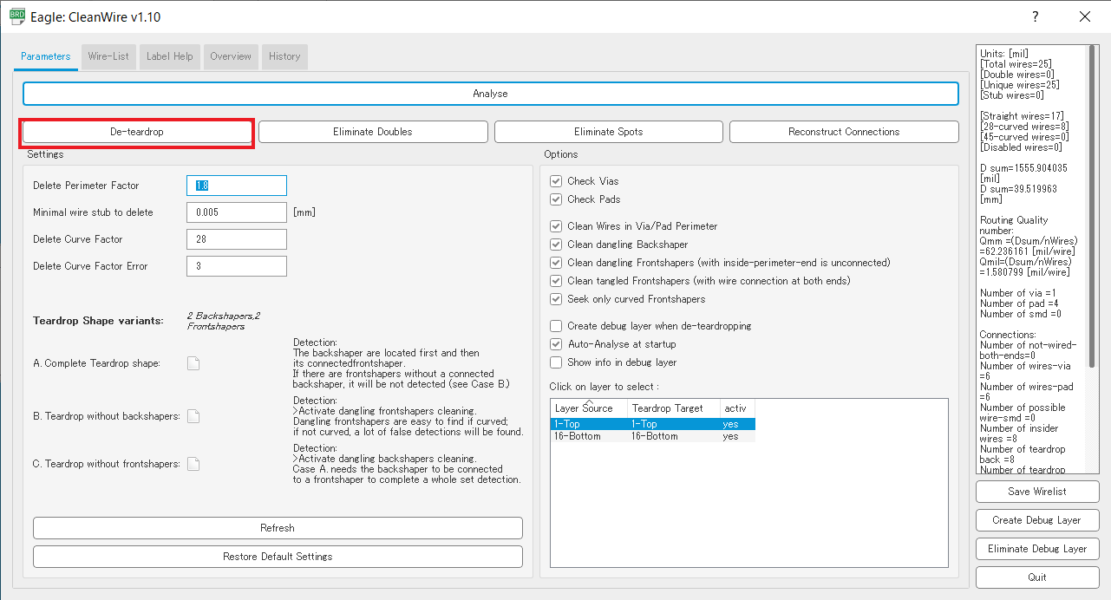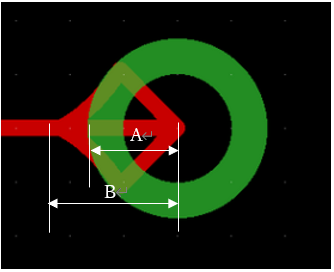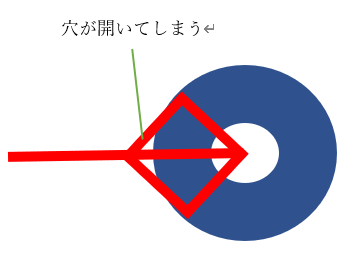ULPのTeardropを使ってみました。
このULPはビアとパッドに接続した細線の接続部にテーパをつけて太くする機能となります。下の図がTeardropを追加したときの外観です。
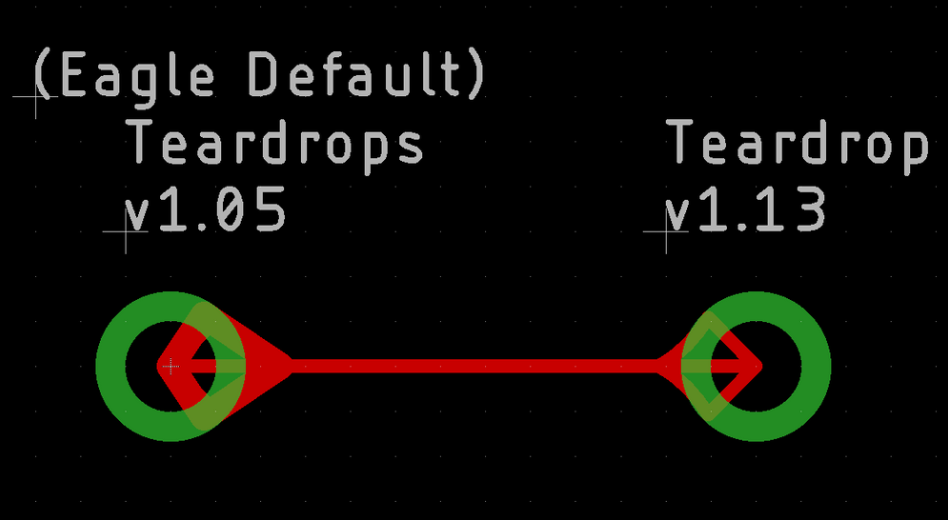
ケイデンス社のCADではフィレットと呼ばれているようです。
目次
1 TeardropV1.05→V1.13への変更
Eagleをダウンロードして付属しているULPはV1.05です。
このV1.05には使い方の注意がそのOverviewに記載してあります。
一旦、Teardropを実行すると、変更時に取り去るのが困難なので、実行前に保存を行って、もしTeardorop実行後に変更したくなったら、Teardrop実行前に保存したデータを使って編集するのが良いようです。
このまま使ってみようと思いましたが、オートデスクのフォーラムを見ていると、上位バージョンがあるようです。しかもTeardrop実行後に元に戻す「CLEANWIRE.ulp」もあります。
https://forums.autodesk.com/t5/eagle-forum/traces-tapering-from-via-pad/m-p/7465652
早速ダウンロードして、(私の場合は)下記フォルダーに保存しました。
C:\EAGLE 9.6.2\examples\ulps\examples
保存ファイルは以下の4つです。
cleanwire.ini(初期設定ファイルです。)
CLEANWIRE.ulp
teardrop.ini(初期設定ファイルです。)
TEARDROP.ulp
2 TeardropV1.13起動
実装して起動してみました。下が初期画面です。
ただし、最初に出て来る“Warnings”については変わっていませんでした。
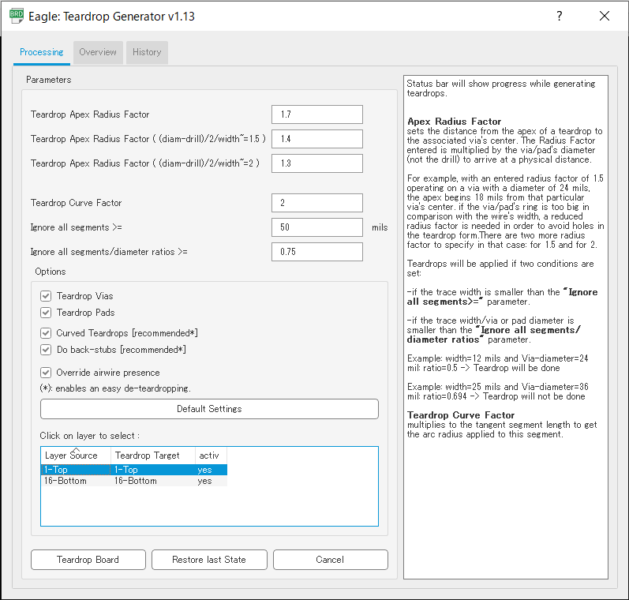
Teardropの単位はmilしか設定できないみたいです。
| パラメータ | 意味 |
| Teardrop Apex Radius Factor | ティアドロップの頂点からピア、パッドの中心までの距離をビアまたはパッドの半径の何倍にするか決めます。下の図でB/Aの値です。
|
| Teardrop Apex Radius Factor
((diam-drill)/2/width~=1.5) |
Teardropはワイヤーの太さと同じ線で形成するので、ビア・パッドのリングが接続するワイヤーに対して、とても大きい場合は下の図のように銅箔の無い部分ができてしまいます。
リングの太さが、ワイヤーの約1.5倍(~=1.5の意味はそういう意味だと思うのですが・・)の時のTeardrop Apex Radius Factorを別に設定できます。このときは通常値より小さな値に設定します。 |
| Teardrop Apex Radius Factor
((diam-drill)/2/width~=2) |
リングの太さが、ワイヤーの約2倍時のTeardrop Apex Radius Factorも設定できますが、上記の設定値より更に小さな値に設定します。 |
| Teardrop Curve Factor | テーパー部分の反りを決める値だと思われますが、詳細については説明書きでははっきりしません。ここはデフォルトの2を使いたいと思います。 |
| Ignore all segments >= | 接続するワイヤー幅が設定値より太い場合、Teardropは実行されません。
|
| Ignore all segment/diameter ratios >= | ワイヤー幅/(ビアまたはパッドの直径)が設定値より大きい場合、Teardropは実行されません。
例 ① 設定値0.5時 ワイヤー幅 12mil、ビア径24milでは 比率0.5のためTeardropが実行される。 ② 設定値0.694 ワイヤー幅 25mil、ビア径 36mil 比率が0.9644のためTeardropが実行されない。 |
参考までに元のteardrops.ulpの画面は以下です。
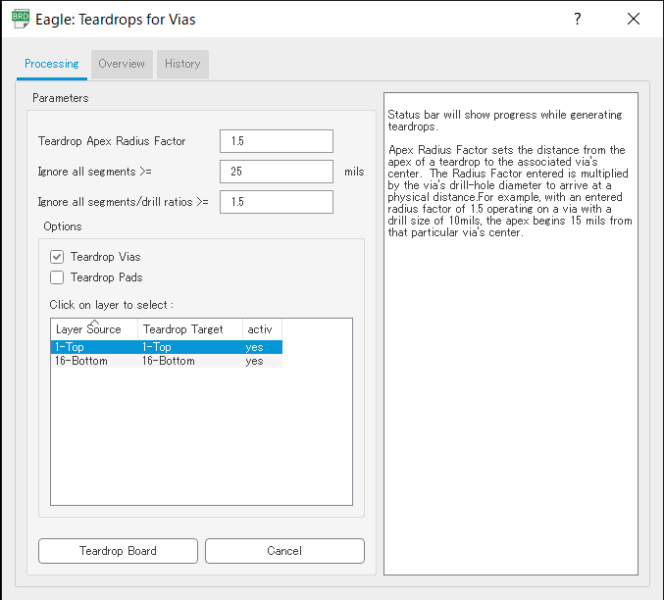
3 実行結果
早速例を使ってその効果を見てみます。
元のボード図は下記です。コネクタを置いて、ピンどおしをビアを使って表から裏へ配線でつないでいます。
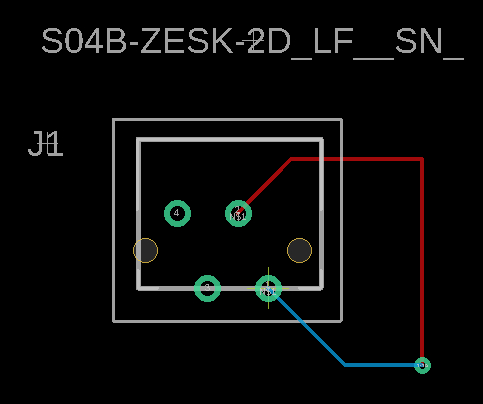
ビアの直径は φ0.7564mm 穴径は φ0.35mm
コネクタのパッドの直径は φ1.3mm 穴径は φ0.8mm
Teardrop Apex Radius Factorの値をいろいろ変えてみましたが、どれもあまり変わりないように見えます。下に値とキャプチャ画面を添付しました。
個人的には、デフォルトのままで使用してよいと思います。
ちなみに、Teardrop Apex Radius Factorの最大設定値は2.5でした。
3.1 Teardrop Apex Radius Factor=1.7(デフォルト)の場合
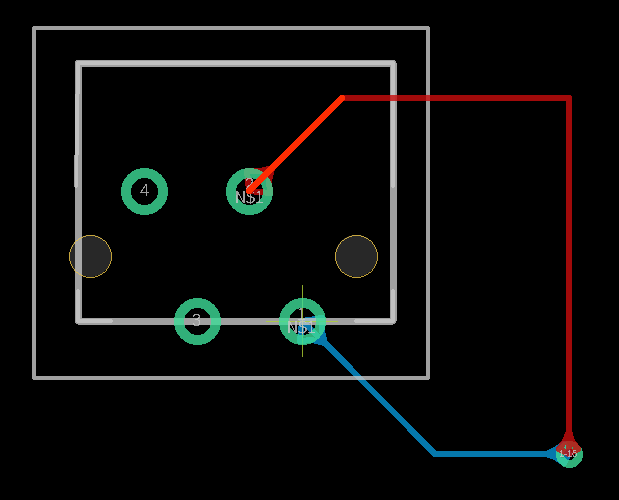
3.2 Teardrop Apex Radius Factor=2の場合

3.3 Teardrop Apex Radius Factor=2.5の場合
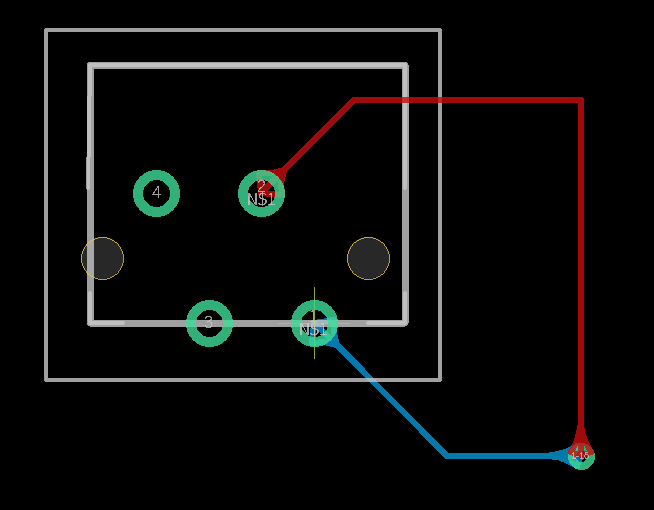
3.4 実行したTeardropのクリア
配線を変更するときは一旦作成したTeardropを削除する必要がありますが、手で変更するのは大変です。
そこで、CLEANWIRE.ulpの「De-teardrop」(赤囲いのボタン)を使うと元の状態に戻すことができます。
ただし、V1.13で作成したteardropだけです。V1.05で作成したものは元に戻りませんでした。